Apgūstiet pamatus
Pārziniet pamatfunkcijas un informāciju, kas tiek rādīta Dynamics 365 Sales mobilās programmas sākuma ekrānā.
Licences un lomas prasības
| Prasības tips | Jums ir jābūt |
|---|---|
| Licence | Dynamics 365 Sales Premium, Dynamics 365 Sales Enterprise, Dynamics 365 Sales Professional vai Microsoft Relationship Sales Papildinformācija: Dynamics 365 pārdošanas cenu noteikšana |
| Drošības lomas | Jebkura galvenā pārdošanas loma, piemēram, pārdevējs vai pārdošanas vadītājs Papildinformācija: Primārās pārdošanas lomas |
Pārskats
Mobilajā ierīcē atverot Dynamics 365 Sales mobilo programmu, ir redzama sākumlapa. Šajā sākumlapā ir nodrošināta augsta līmeņa informācija par sapulcēm un ieskatu kartēm, kas attiecas uz jums. Parasti sākumlapā tiek rādīta šāda veida informācija:
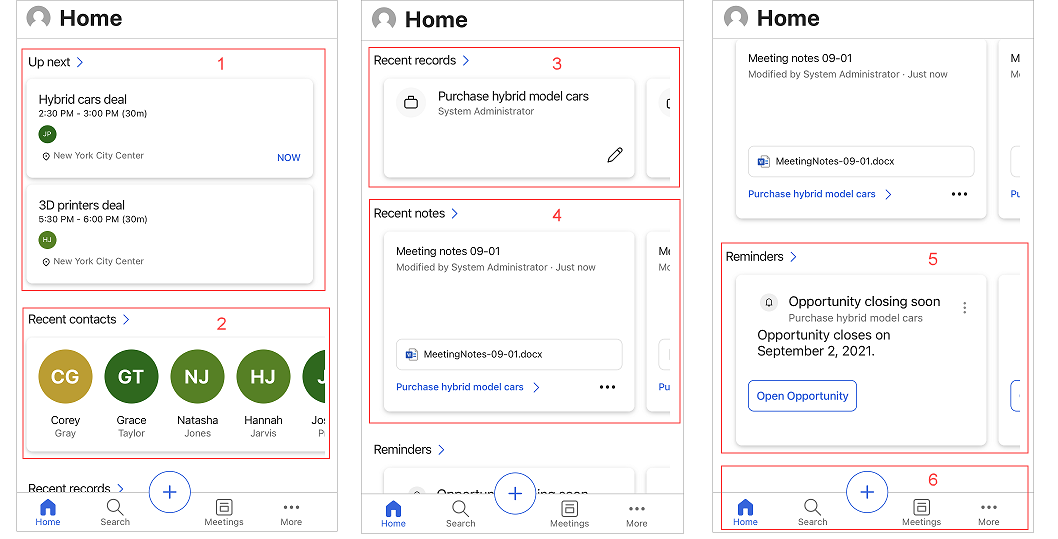
- Sanāksmes
- Nesenie kontakti
- Jaunākie ieraksti
- Jaunākās piezīmes
- Atgādinājumi un ieskati
- Navigācijas josla
Sapulces
Sākumlapas sadaļā Nākamais tiek rādīta svarīga informācija par pēdējo sapulci, kurā bijāt, un nākamo, kas tuvojas. Pieskaroties sapulcei, tiek atvērta detalizētas informācijas par sapulci lapa. Papildinformācija: Detalizētas informācijas par sapulci skatīšana
Piezīmes
Sadaļā Nākamais ir iekļautas tikai tās sapulces, kurās ir vismaz viens dalībnieks, kurš atrodas ārpus jūsu organizācijas domēna.
Jaunākās kontaktpersonas
Sākumlapas sadaļā Nesenās kontaktpersonas tiek rādītas dažas kontaktpersonas, kurām nesen esat piekļuvis, izmantojot tīmekli vai mobilo programmu. Varat pieskarties kontaktpersonai, lai skatītu detalizētu informāciju par to, vai pieskarties pie Nesenās kontaktpersonas , lai atvērtu neseno kontaktpersonu paplašināto sarakstu. Papildinformācija: Kontaktpersonu pārvaldība
Jaunākie ieraksti
Sākumlapas sadaļā Pēdējie ieraksti tiek rādīti daži ieraksti, kuriem nesen piekļuvāt, izmantojot tīmekli vai mobilo programmu, piemēram, konts vai iespēja. Varat pieskarties ierakstam, lai skatītu detalizētu informāciju par to, vai pieskarties pie Nesenie ieraksti , lai skatītu paplašināto sarakstu. Papildinformācija: Ierakstu pārvaldība.
Nesenākās piezīmes
Sākumlapas sadaļā Nesenās piezīmes tiek rādītas dažas piezīmes, kuras nesen izveidojāt vai atjauninājāt, izmantojot tīmekli vai mobilo programmu. Varat pieskarties piezīmei, lai skatītu detalizētu informāciju par to, vai pieskarties Nesenās piezīmes , lai skatītu paplašināto sarakstu. Ierakstu, kam pievienota piezīme, var arī atvērt, pieskaroties tā nosaukumam piezīmes kartītē. PapildinformācijaPiezīmju pārvaldība.
Atgādinājumi un ieskati
Sākumlapas sadaļās Atgādinājumi un Ieskati tiek rādīti darbību Kartes no relācijas Palīgs. Kartēs tiek parādīti līdz trīs atgādinājumi un trīs ieskati. Ja administrators ir izveidojis pielāgotas kartes, tās arī var tikt parādītas šeit.
Ieskatu kartes palīdzēs uzturēt aktuālu jūsu darbu programmā Dynamics 365 Sales, paziņojot, kad ir nepieciešams kontrolēt e-pasta ziņojumu, apmeklēt sapulci un veikt vēl daudz citu darbību. Kartes ģenerē līdzeklis Palīgs, pamatojoties uz datiem, kas saglabāti programmā Dynamics 365 Sales un jūsu Exchange iesūtnē un kalendārā. Papildinformācija: Ieskats Kartes atsauces
Piezīmes
Šajā sadaļā netiek rādīti visi ieskatu un atgādinājumu karšu tipi. Papildinformācija: Piezīmes un atgādinājumi
Pieskaroties vienumam Atgādinājumi vai Ieskati, tiek parādīts paplašināts saraksts. Pieskarieties atgādinājumam vai ieskatam, lai skatītu informāciju par to. Pieskarieties pie Atvērt karte, lai atvērtu atgādinājumu vai ieskatu karte.
Pieskarieties  karte, lai veiktu turpmākas darbības ar atgādinājumu, piemēram, noraidītu un atliktu.
karte, lai veiktu turpmākas darbības ar atgādinājumu, piemēram, noraidītu un atliktu.
Navigācijas josla
Lai pārvietotos lietojumprogrammā, varat izmantot navigācijas joslu ekrāna apakšdaļā.
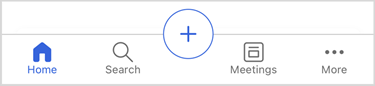
Navigācijas joslā ir pieejamas šādas opcijas:
Mājas
Pieskarieties pie Sākums no jebkuras vietas programmā, lai dotos uz sākumlapu.
Meklējiet
Pieskarieties ikonai Meklēt un meklēšanas lodziņā ievadiet tekstu, lai ātri atrastu saistīto informāciju. Kad sākat rakstīt, tiek parādīti ieteiktie ieraksti, kas ietver tekstu. Lai iegūtu labākus rezultātus, ievadiet pilnus vārdus. Papildinformācija: Ierakstu meklēšana
Opcija Pievienot
Lai pievienotu piezīmes, kontaktpersonas un ierakstus, pieskarieties ![]() . Papildinformācija: Ierakstu pārvaldība, Piezīmju pārvaldība un Kontaktpersonu pārvaldība
. Papildinformācija: Ierakstu pārvaldība, Piezīmju pārvaldība un Kontaktpersonu pārvaldība
Sapulces
Pieskarieties ikonai Sapulces . Tiek atvērts kalendāra atlases skats ar to sapulču sarakstu, kuras ir ieplānotas pašreizējā datumā. Pēc noklusējuma tiek parādīta informācija par pašreizējo datumu. Varat pavilkt pa kreisi vai pa labi, lai izvēlētos datumu, kurā vēlaties skatīt plānotās sapulces.
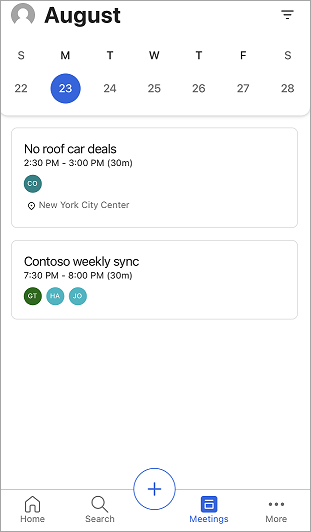
Lai uzzinātu vairāk, dodieties uz Skatīt sapulces.
Papildu opcijas
Lai naviģētu uz citiem programmas apgabaliem, pieskarieties ikonai Vēl , lai skatītu vietnes karti vai Pārdošanas centrs programmas izvēlni, vai jebkuru citu pielāgotu programmas moduli, kuru izmantojat. Tālāk redzamajā ekrānā ir attēlots vietnes kartes paraugs:
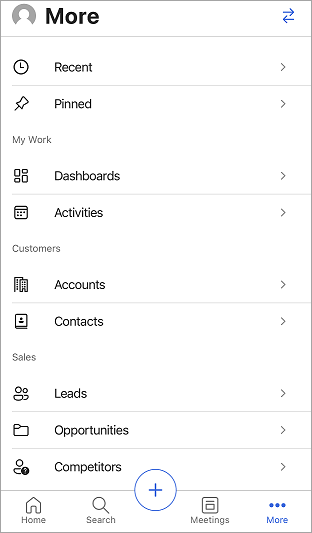
Opcija Pēdējie , kas norādīta vietnes kartes augšdaļā, parāda ierakstus, kuriem nesen piekļuvāt, izmantojot mobilo programmu Sales. Pieskarieties opcijai Piesprausts , lai parādītu visus piespraustos ierakstus.
Atlasiet divvirzienu bultiņas  augšējā labajā stūrī, lai pārslēgtos uz citām izvēlnēm, piemēram, Programmas iestatījumi un Sales Insights iestatījumi.
augšējā labajā stūrī, lai pārslēgtos uz citām izvēlnēm, piemēram, Programmas iestatījumi un Sales Insights iestatījumi.
Piezīmes
Ja pievienojāt ikonas pielāgotai tabulai, tās netiek rādītas vietnes kartē, kad programma tiek skatīta Android ierīcē. Tā vietā tiek parādītas noklusējuma ikonas. Pielāgotu tabulu ikonas netiek atbalstītas Android ierīcēs.
Mobilās programmas iestatījumi
Iestatījumu panelī ir sniegta papildinformācija par programmu, noderīgas saites Idejas iesniegšanai, ziņošana par problēmām un atsauksmju kopīgošana, kā arī izrakstīšanās opcija.
Lai atvērtu iestatījumu paneli, pieskarieties savam profila attēlam ekrāna augšējā kreisajā stūrī un pēc tam pieskarieties pie Iestatījumi.
PapildinformācijaDynamics 365 Sales mobilās programmas iestatījumi
Skatiet arī:
Atsauksmes
Drīzumā: 2024. gada laikā mēs pakāpeniski pārtrauksim izmantot “GitHub problēmas” kā atsauksmju par saturu mehānismu un aizstāsim to ar jaunu atsauksmju sistēmu. Papildinformāciju skatiet: https://aka.ms/ContentUserFeedback.
Iesniegt un skatīt atsauksmes par